白板是教师进行线上讲课时常用的工具软件,数学老师在讲授几何课程时少不了进行图形演示,今天小编就来为大家介绍下正方体的添加方法,便于学生理解立体几何的概念。 白板文件
白板是教师进行线上讲课时常用的工具软件,数学老师在讲授几何课程时少不了进行图形演示,今天小编就来为大家介绍下正方体的添加方法,便于学生理解立体几何的概念。
白板文件中插入正方体方法
1、首先我们打开白板文件,然后新建一个白板页面,随后点击红色箭头所指的学科工具按钮,
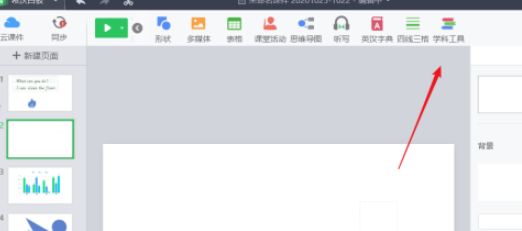
2、进入学科工具之后,我们可以看到一系列的学科工具,点击红色箭头所指的几何,进入几何工具界面,
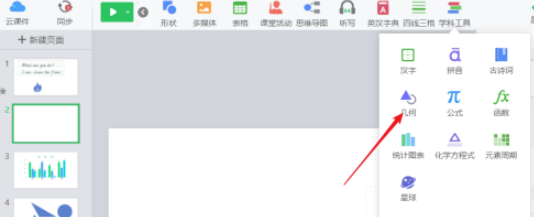
3、在几何工具里面,我们可以看到第四个选项就是我们需要的立方体,点击选定这个图像。
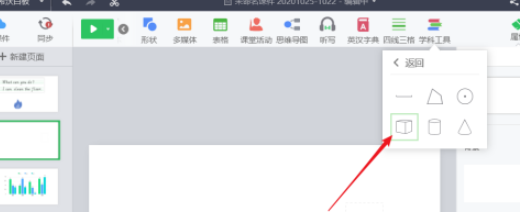
4、拖动鼠标,在页面中完成立体图形的插入。图形插入完成后,我们可以调整体现的大小和位置。
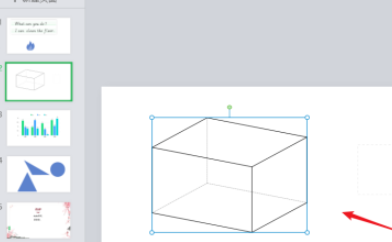
5、点击右侧工具栏中的“调节尺寸”,可以看到在立方体的中间出现坐标轴,点击三个点可以拖动更改长方体的长宽高。
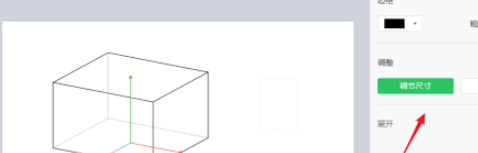
6、适当的调整长宽高后,我们就能得到下图中的正方体了。随后就可以点击保存按钮对文件进行保存了。
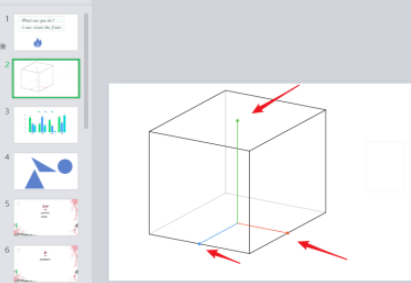
学习是一个漫长的过程,每天多知道一点点,你离理想中的自己就会更近一步,想获取更多相关信息就常来iEfans看看吧。
